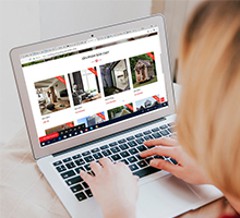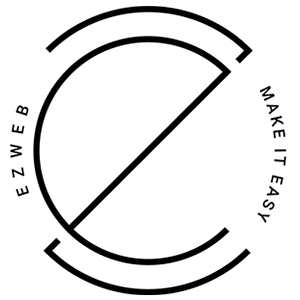MỤC QUẢN LÝ NỘI DUNG - TRANG NỘI DUNG
Để quản lý các trang nội dung, bạn truy cập địa chỉ Trang quản trị trên thanh menu mục Quản lý nội dung nhấn chọn mục Trang nội dung.
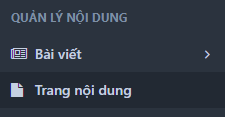
Sau khi chọn, trang quản trị sẽ hiển thị danh sách tất cả các trang nội dung có trên trang web của bạn.
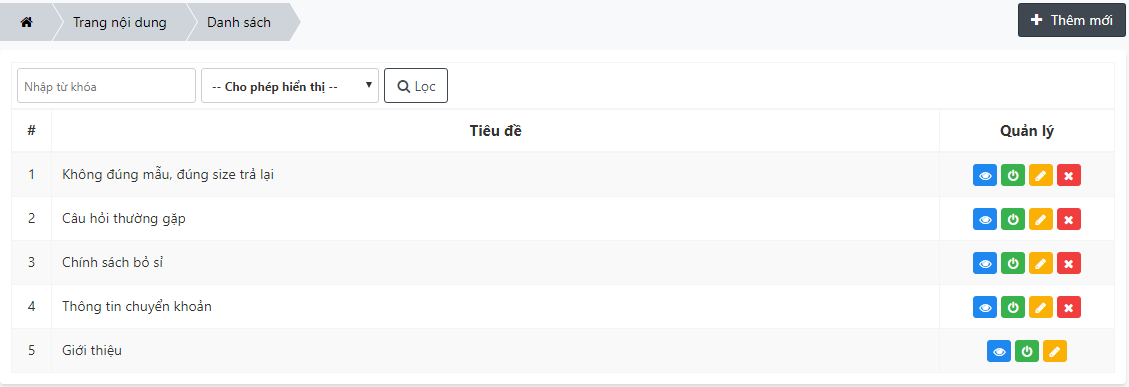
Lọc danh sách trang nội dung
Trong giao diện Trang nội dung, bạn tìm hộp thoại Lọc

Đây là nơi bạn có thể lọc danh sách các trang nội dung sẽ được hiển thị. Bạn có thể lọc dựa trên 2 tiêu chí: Từ khoá, Cho phép hiển thị. Sau khi đã nhập các thông tin cần thiết, bạn nhấp chuột vào nút Lọc để tiến hành lọc danh sách các trang nội dung. Kết quả sẽ được hiển thị tại trang quản lý Trang nội dung
Quản lý từng trang nội dung
Để quản lý từng trang nội dung, bạn sử dụng cột Quản lý nằm bên trái danh sách trang nội dung, với các tính năng sau:
| HÌNH ẢNH MINH HỌA | NÚT | CÔNG DỤNG |
|---|---|---|
| Nút màu xanh dương | Tính năng xem trước: Khi nhấp chuột vào tính năng này, bạn sẽ được chuyển đến trang nội dung đó trên trang web. | |
| Nút màu xanh lá | Tính năng hiển thị: Khi nhấp chuột vào tính năng này, trang nội dung sẽ không được thể hiện trên trang web bán hàng (Nút chuyển thành màu xám). |
|
| Nút màu vàng | Tính năng cập nhật: Khi nhấp chuột vào tính năng này, bạn sẽ được chuyển hướng đến trang chỉnh sửa thông tin trang nội dung (Giống như trang Thêm mới – Xem thêm ở phần hướng dẫn "Thêm Trang nội dung mới"). Sau khi hoàn tất chỉnh sửa, bạn nhấp chuột vào nút “Lưu lại”. | |
| Nút màu đỏ | Tính năng xóa: Khi nhấp chuột vào tính năng này, một hộp thoại xác nhận sẽ hiện lên. Nếu chắc chắn muốn xóa trang nội dung, bạn nhấp chuột vào nút “Đồng ý”, bài viết sẽ bị xóa khỏi danh sách. Nếu không muốn xóa bài viết, bạn nhấp chuột vào nút “Hủy”.! |
Thêm trang nội dung mới
Để thêm trang nội dung mới, bạn nhấp chuột vào hộp thoại Thêm mới trên trang quản trị Trang nội dung. Sau khi chọn, trang quản trị sẽ chuyển hướng đến trang thêm mới trang nội dung.
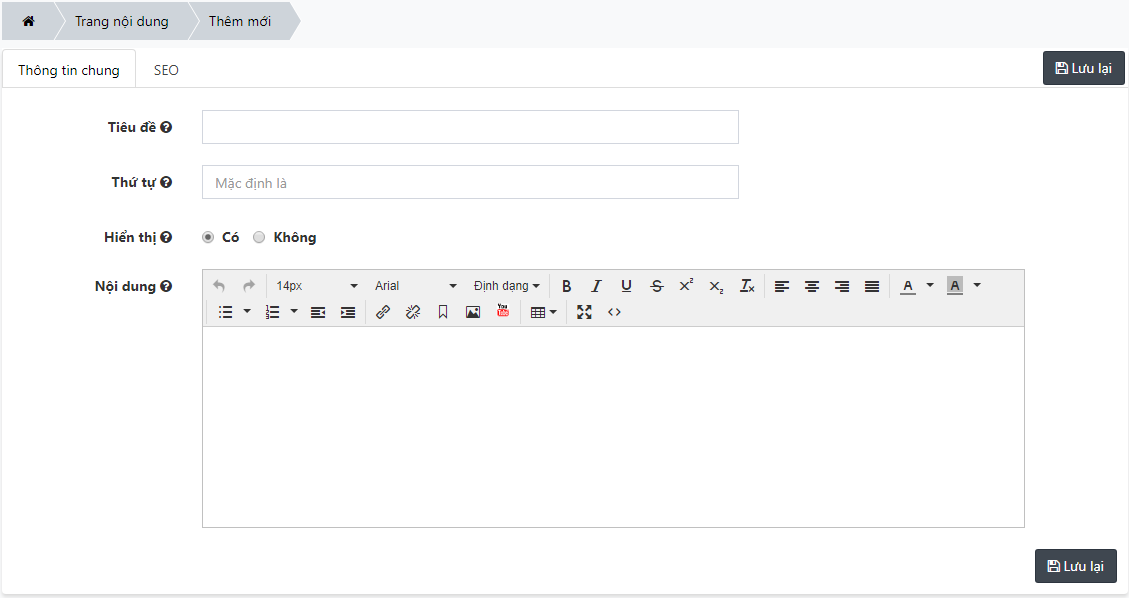
Thêm thông tin cơ bản cho trang nội dung
Mỗi trang nội dung khi được thêm vào trang web cần được cung cấp một số thông tin chung, bao gồm:
| THÔNG TIN | NỘI DUNG |
|---|---|
| Tiêu đề | Tên trang nội dung sẽ được hiển thị trên trang web |
| Thứ tự | Thứ tự ưu tiên xuất hiện của trang nội dung trên trang web |
| Hiển thị | Tùy chọn hiển thị hay không hiển thị bài viết trên trang web. Bạn nhấp chuột vào nút Có để chọn bài viết hiển thị trên trang web, và nhấp chuột vào nút Không để bài viết không hiển thị trên trang web. |
| Nội dung | Nội dung cụ thể của trang mà bạn muốn tạo |
Sau khi hoàn tất các thông tin chung của trang nội dung, bạn bấm vào hộp thoại SEO để thêm các thông tin giúp tối ưu SEO cho trang nội dung
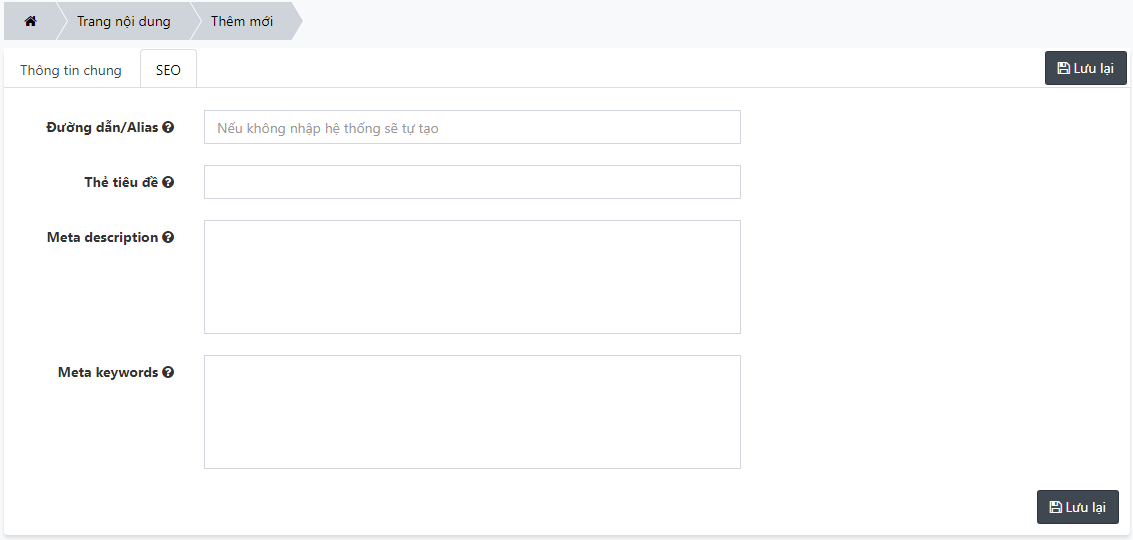
| Thông tin | Nội dung |
|---|---|
| Đường dẫn/alias | Đường dẫn để truy cập trang thôn tin. Ví dụ: example.com/page/trang-noi-dung-1. Trong ví dụ này, alias là phần “trang-noi-dung-1”. Nếu bạn không nhập đường dẫn/alias, hệ thống sẽ tự tạo. |
| Thẻ tiêu đề | Là tiêu đề ngắn của trang nội dung, thẻ tiêu này sẽ được hiện thị trong kết quả tìm kiếm của các công cụ tìm kiếm |
| Meta description | Là đoạn mô tả ngắn về trang nội dung. Đoạn mô tả này sẽ được hiển thị trong phần mô tả của kết quả tìm kiếm |
| Meta keywords | Các từ khoá liên quan đến trang nội dung. Trang nội dung sẽ được hiện thị trong kết quả tìm kiếm bằng các từ khoá này |
Sau khi hoàn tất nhập các thông tin, bạn nhấp chuột vào nút Lưu lại để lưu trang nội dung.
- Lọc danh sách trang nội dung
- Quản lý từng trang nội dung
- Thêm trang nội dung mới
- Thêm thông tin cơ bản cho trang nội dung